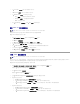Users Guide
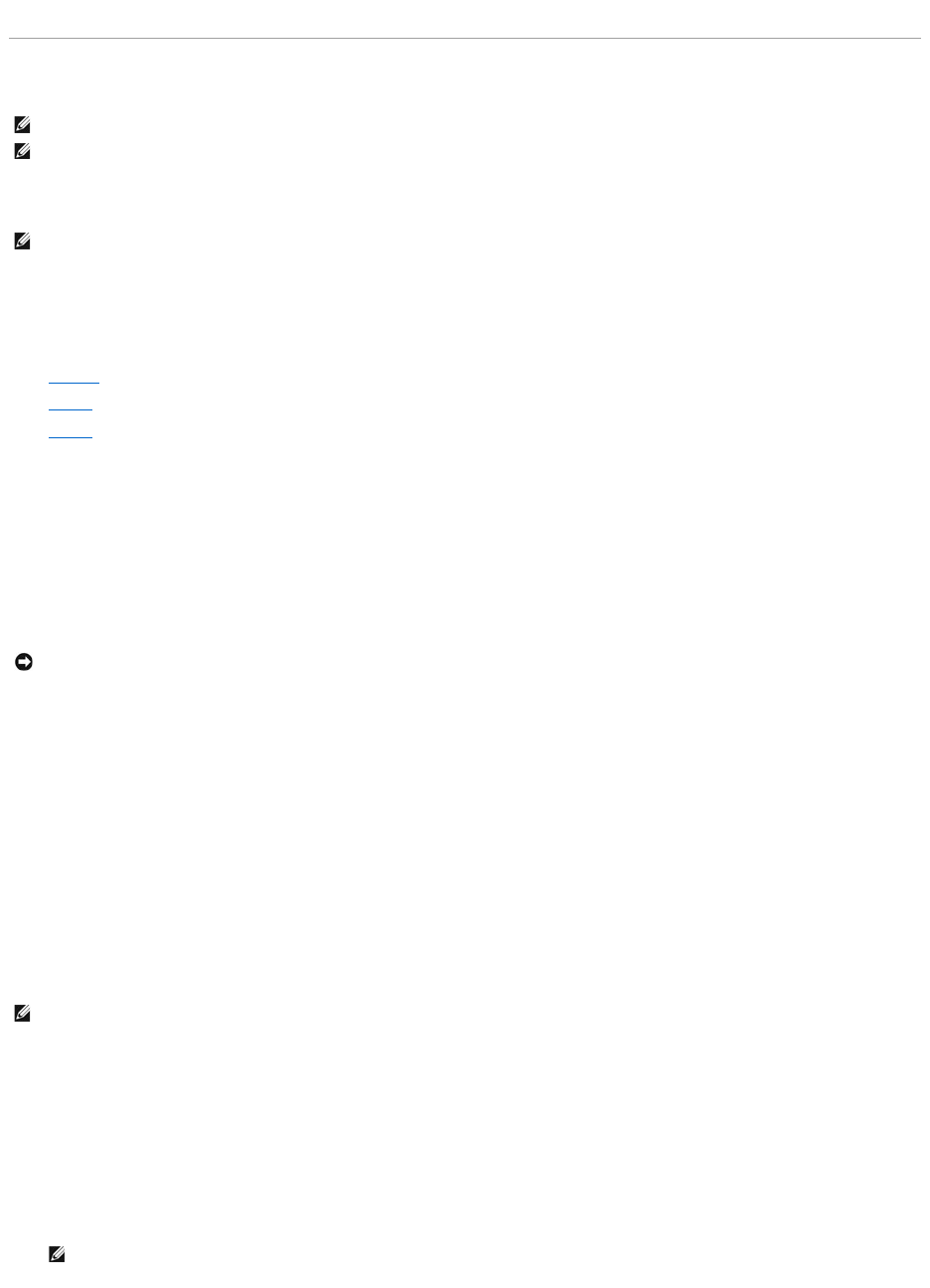
6. 单击“Apply Changes”(应用更改),并单击“OK”(确定)保存您所作的更改。
配置 DRAC 安全保护
要从 Server Administrator 主页配置 DRAC 安全性,请单击模块化机柜®系 统 /服务器模块 ® 主系统机箱/主系统 ® 远程 访问,然后单击“Security”(安全性)选项卡。在
“Security”(安全性) 选项卡下,可以执行 CSR 认证管理并设置 DRAC 用户登录验证选项。
认证管理
使用“Certificate Management”(认证管理)窗口可以生成认证签名请求 (CSR)、向 DRAC 固件上载服务器认证或认证机构 (CA) 认证,或者查看现有服务器认证或 CA 认证。在
“Certificate Management”(认证管理)窗口中,您可以使用以下选项:
l 生成 CSR
l 上载认证
l 查看认证
CSR 是发送至 CA 的数字请求,用于获得安全服务器认证。安全服务器认证可以确保远程系统的身份,并确保与远程系统交换的信息不会被他人查看或更改。要确保 DRAC 的安全,强烈建
议您生成 CSR,并将 CSR 提交至 CA,然后上载从 CA 返回的认证。
认证机构是 IT 行业认可的企业实体,可满足高标准的可靠性审查、识别和其他重要安全标准。例如,Thwate 和 VeriSign 均为 CA。CA 收到您的 CSR 后,将对 CSR 中包含的信息进行
检查和验证。如果申请者符合 CA 的安全标准,CA 将向申请者颁发认证,以在通过网络和互联网进行事务处理时唯一标识该申请者。
CA 批准 CSR 并向您发送认证后,您必须将认证上载至 DRAC 固件。保存在 DRAC 固件上的 CSR 信息必须与认证中包含的信息相匹配。
生成 CSR
1. 在“Certificate Management”(认证管理)窗口中,选择“ Generate a new CSR”(生成新 CSR)选项并单击“Next”(下一步)。
系统将显示“Certificate Signing Request (CSR) Generation”(认证签名请求 [CSR] 生成)窗口。
2. 为每个列出的属性键入一个值或从下拉式菜单中选择一个值,然后单击“Generate”(生成)。
系统将显示一条信息,说明 CSR 已成功生成并给出保存路径。
3. 此时便可以向 CA 发送您的 CSR。
上载认证
要将服务器认证或 CA 认证上载到 DRAC 固件,认证必须位于 DRAC 的主机服务器上。必须指定 CSR 类型、确切的文件名和认证在服务器上的绝对文件路径。然后单击“Upload”(上
载)。
1. 在“Certificate Management”(认证管理)窗口中,选择“ Upload certificate”(上载认证) 选项并单击“ Next”(下一步 ) 。
系统将显示“Upload Certificate”(上载认证)窗口。
2. 从下拉式菜单中选择认证类型。
选项包括“Server Certificate”(服务器认证)和“CA Certificate”(CA 认证)。
3. 键入要上载认证的确切路径和文件名。
注:要使用 Remote Access Controller,您必须在 Server Administrator 中具有“管理员”权限。
注:有关 DRAC 安全功能的详细信息,请参阅
《
Dell Remote Access Controller
安装和设置指南》
。
注:有些 DRAC 认证管理操作使用 FTP 协议与 DRAC 固件通信。如果系统上安装了防火墙软件,则这些操作可能会失败。
注意:每个新 CSR 都将覆盖固件上任一先前的 CSR。固件上的 CSR 与从 CA 返回的认证相匹配是非常重要的。
注:未输入认证在主机服务器上的正确路径并不会产生警告信息。
注:如果完全限定路径或文件名中包含空格,则必须使用双引号将字符串括起。例如,如果文件包含在 c:\security files\certificates\sslcert.cer 中,由于
“security”和“files”之间有一个空格,所以必须将完全限定路径名和文件名放在双引号中。例如:c:\security files\certificates\sslcert.cer